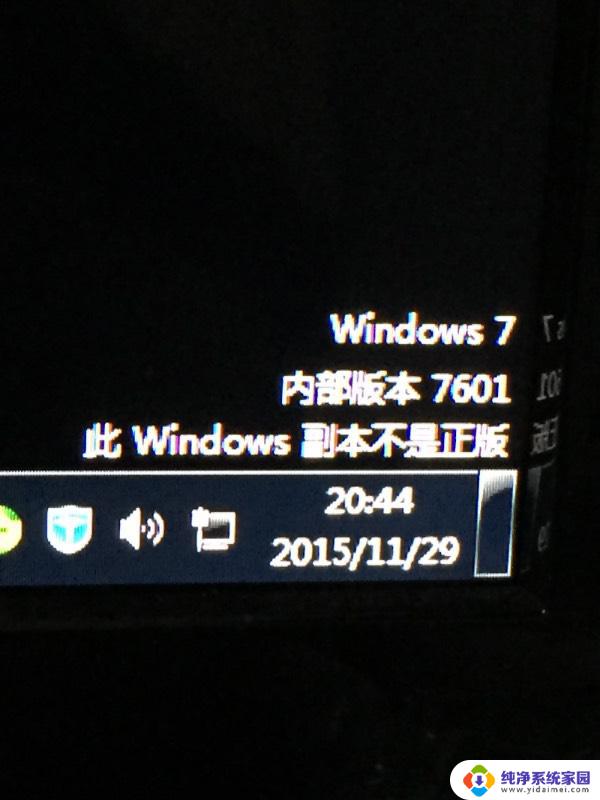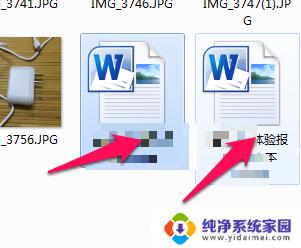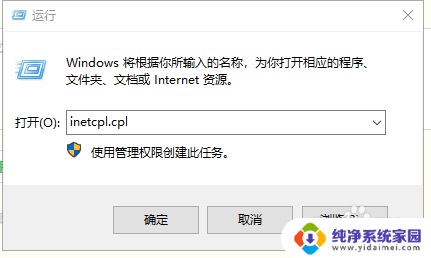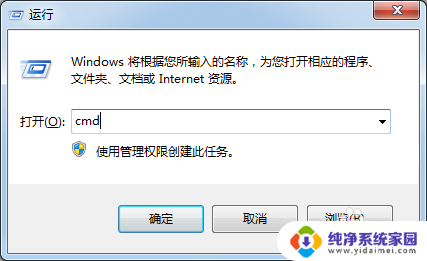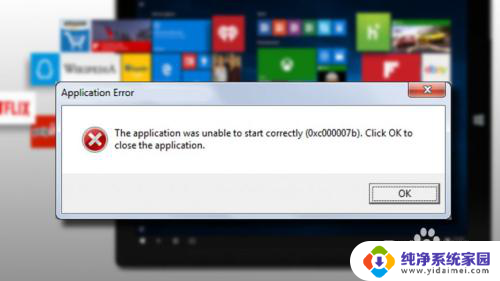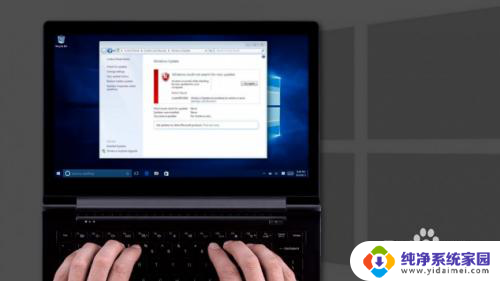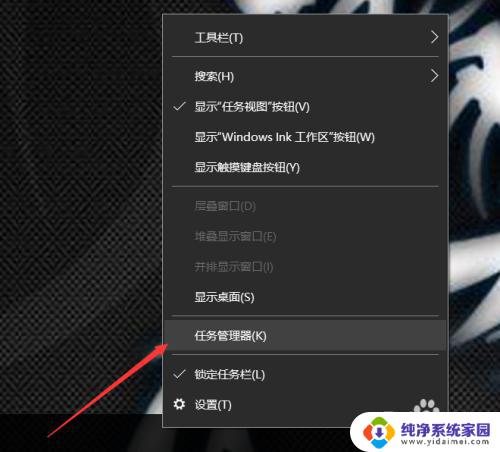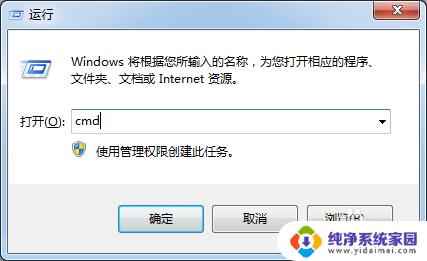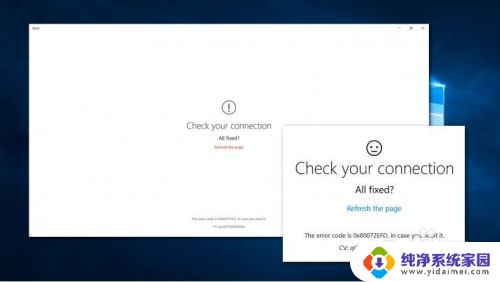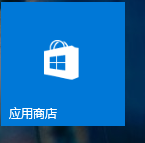windows激活错误代码0xc004f074 Windows 10激活错误代码0xC004F074怎么解决
windows激活错误代码0xc004f074,近年来随着Windows 10操作系统的广泛应用,一些用户在激活过程中可能会遇到错误代码0xC004F074的问题,这个错误代码通常表示激活密钥无法验证或者已经被使用。对于遇到这个问题的用户来说,解决这个错误代码是十分关键的,以确保操作系统的正常运行。在本文中我们将探讨一些解决Windows 10激活错误代码0xC004F074的方法,帮助用户快速恢复正常的系统激活状态。
步骤如下:
1.使用快捷组合键按win+r,调出运行窗口,然后输入services.msc回车
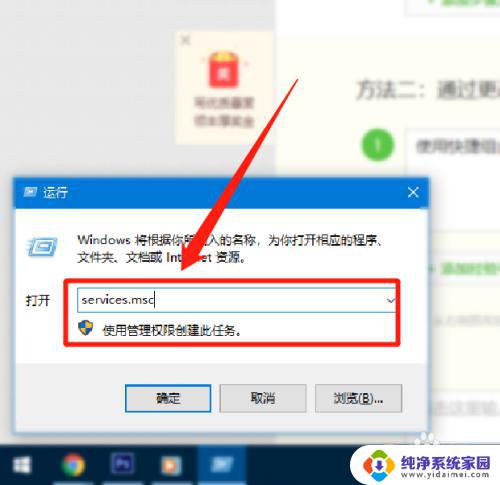
2.在弹出的服务窗口右边,我们找到software protection服务
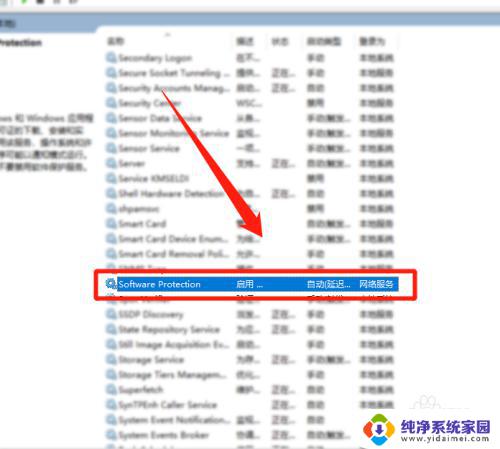
3.后双击该服务,将其设置自动,再点击启动,确定即可。
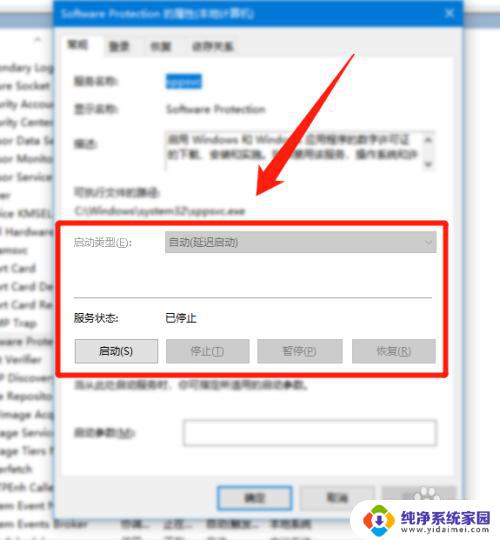
4.后面我们再点击电脑系统右下角的时间,在弹出的时间里。点击下面的日期和时间。
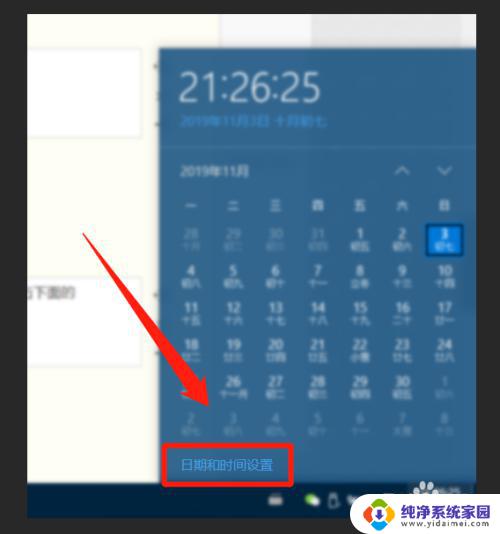
5.紧接着我们将时间设置为,utc+08:00北京。重庆,香港特别行政区和乌鲁木齐即可。
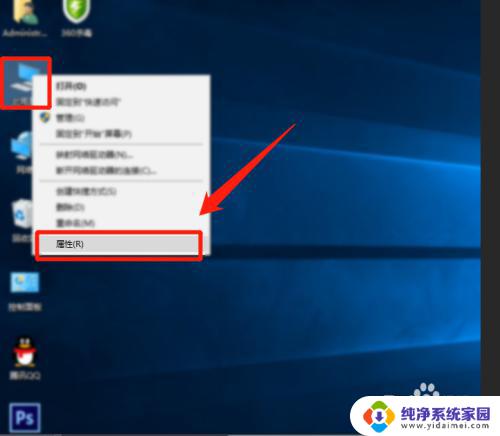
6.后面我们再右键点击此电脑,选择属性
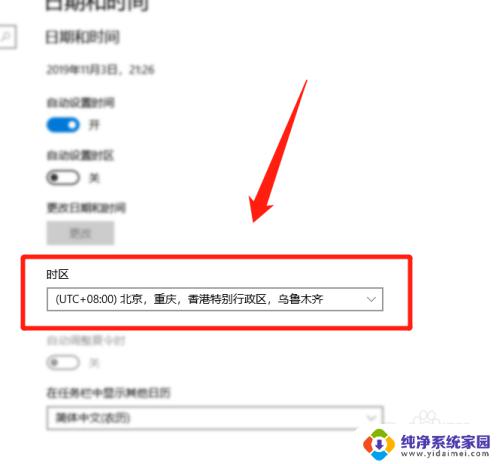
7.在弹出的属性菜单,我们点击右下角的更改产品密钥。
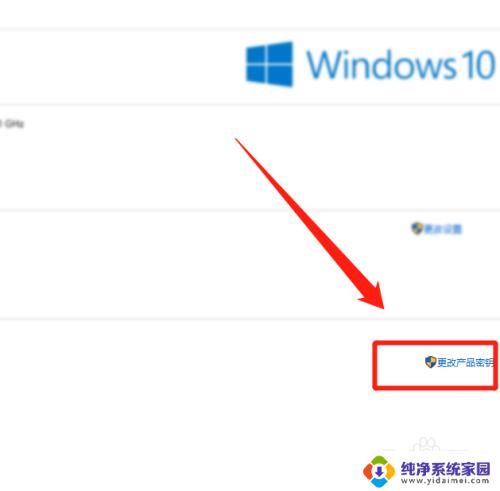
8.
最后我们在弹出的激活菜单,输入产品密钥,点击下一步进行激活即可。
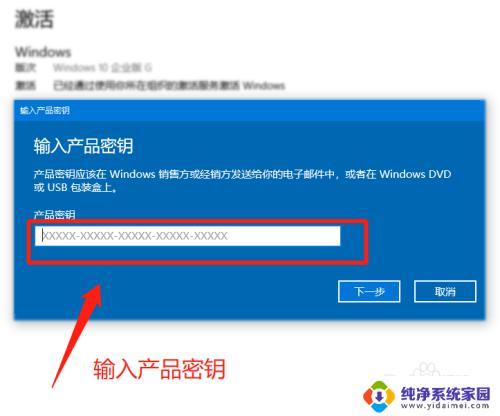
这就是关于Windows激活错误代码0xc004f074的全部内容,如果您遇到这种问题,不妨按照我们的方法来解决,希望对您有所帮助。